Najważniejsze wskazówki dotyczące Chrome na Twoim Androidzie (09.15.25)
Chrome to bardzo popularna przeglądarka nie tylko na komputery, ale także na Androida, a nawet urządzenia Apple. Jednak wciąż istnieje wiele ukrytych funkcji, które są albo nie tak oczywiste, schowane, albo po prostu nie są publikowane przez Google, o których wielu użytkowników nie wie. W tym artykule przedstawiamy niektóre z najważniejszych wskazówek dotyczących Chrome, które pomogą Ci usprawnić przeglądanie na urządzeniu z Androidem.
Szybko skopiuj bieżący adres URL.- Najczęściej stosowana metoda kopiowania adresu URL to długi - naciskając na pasku adresu, wybierając Zaznacz wszystko, a następnie stukając Kopiuj. Istnieją jednak łatwiejsze i szybsze metody kopiowania adresu URL.
- W jednej metodzie dotknij przycisku Udostępnij po otwarciu menu z pionowymi kropkami w prawym górnym rogu ekranu. Następnie wybierz Kopiuj do schowka i wklej link w dowolnym miejscu — e-mailu, komunikatorze itp.
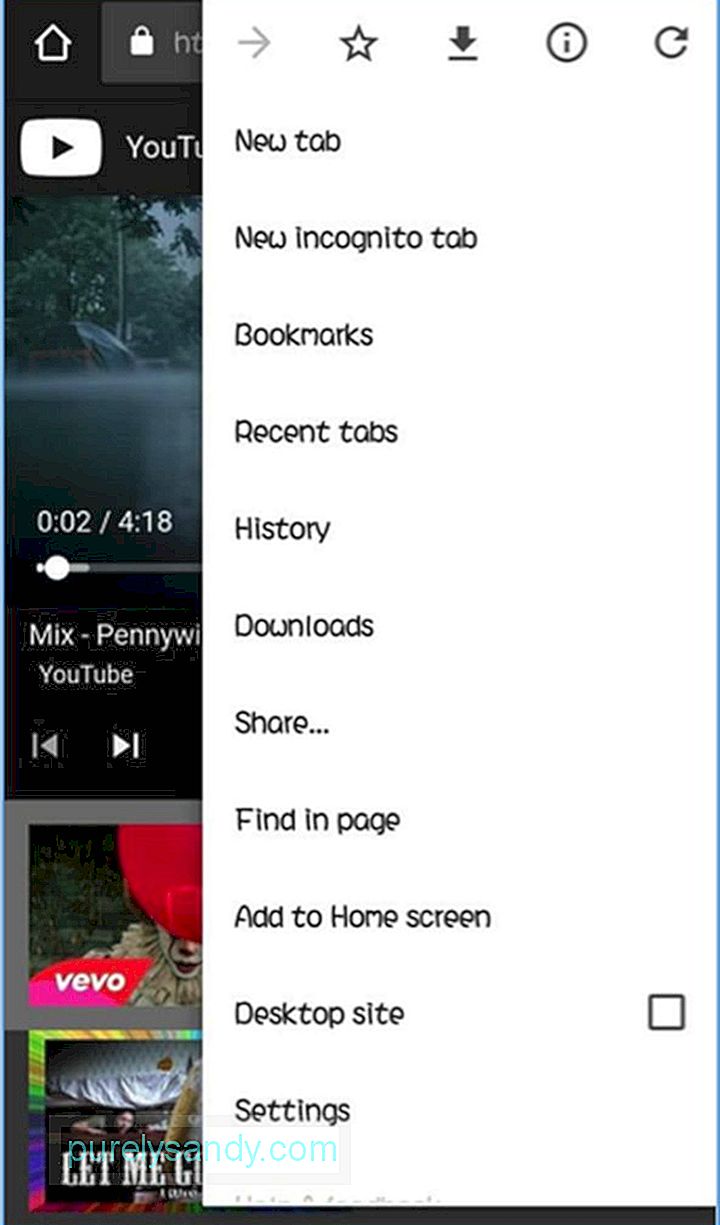
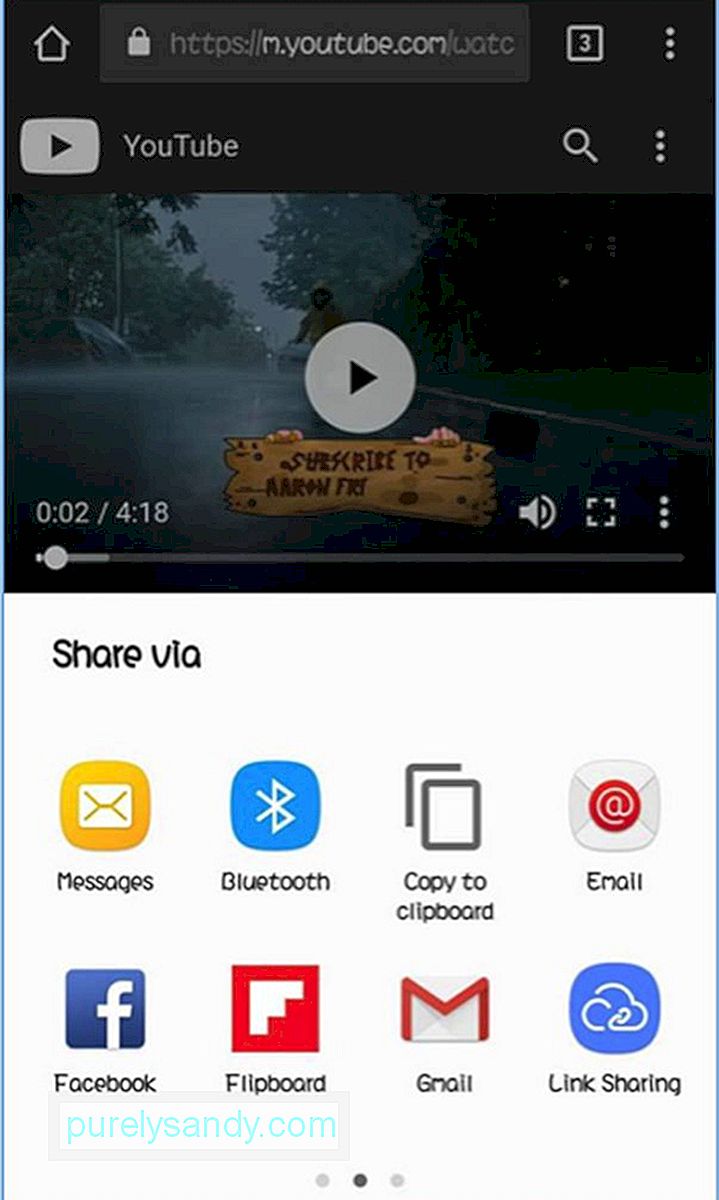
- Jeśli używasz karty niestandardowej Chrome, wystarczy przytrzymać w dowolnym miejscu górny pasek, aby skopiować cały adres URL.
Jeśli z jakiegoś powodu nie chcesz używać serwisów Facebook i Twitter lub nie zainstalowałeś ich w telefonie, nadal możesz uzyskiwać dostęp do kont mediów społecznościowych za pomocą przeglądarki Google Chrome – i otrzymywać powiadomienia na w tym samym czasie. Jeśli po raz pierwszy logujesz się na swoje konto Facebook na swoim urządzeniu za pomocą przeglądarki Chrome, otrzymasz takie powiadomienie:
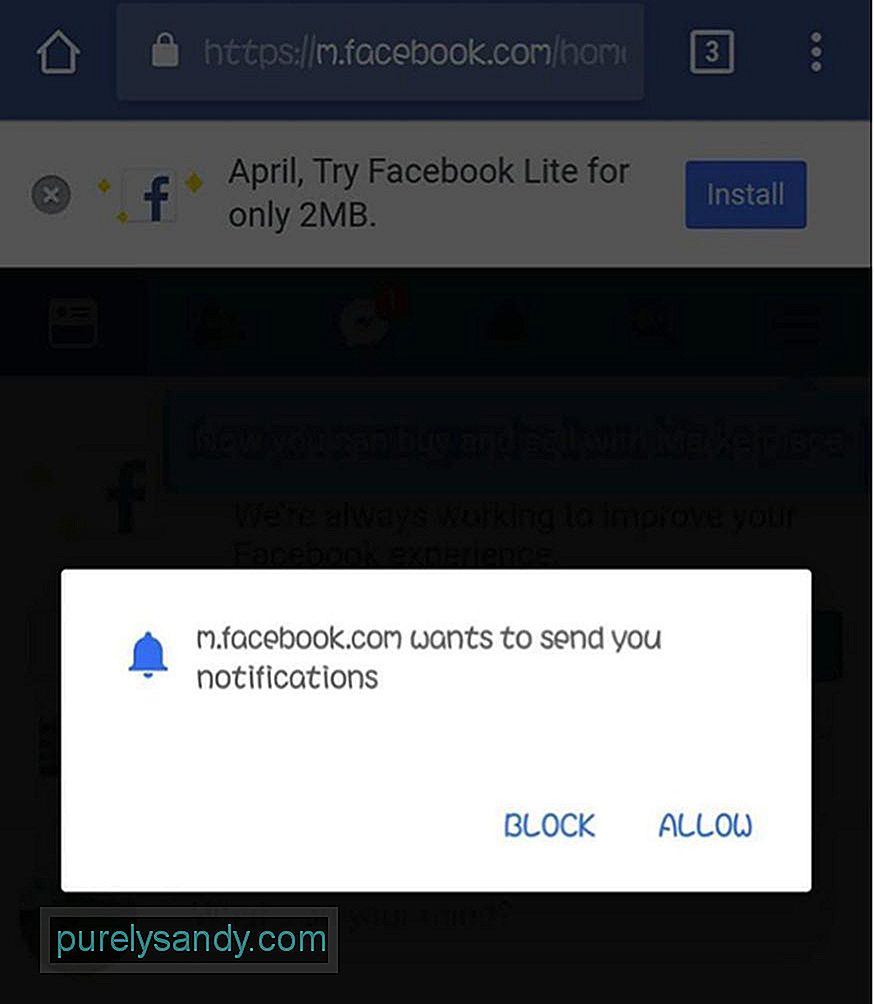
- Po prostu dotknij Zezwól na otrzymywanie powiadomień. li>
- W przeciwnym razie dotknij menu w prawym górnym rogu strony, otwórz Ustawienia konta > Powiadomienia, a następnie dotknij Włącz.
W przypadku Twittera zaloguj się na mobile.twitter.com i dotknij przycisku powiadomień. Powinieneś zobaczyć coś takiego:
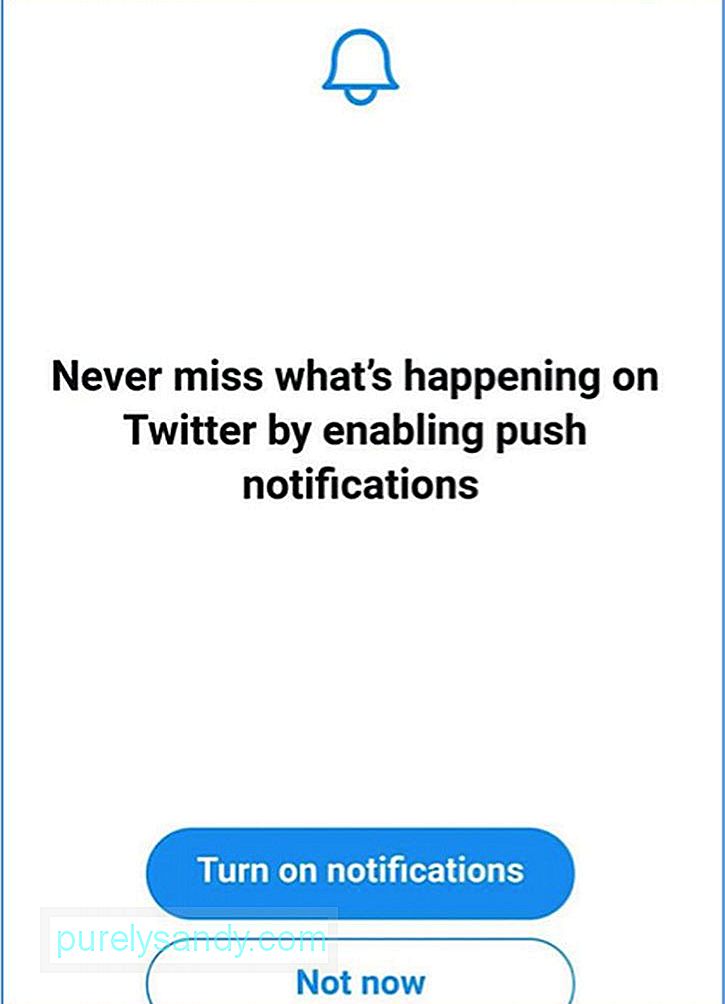
- Jeśli się nie pojawi, dotknij Ustawienia (ikona koła zębatego) w prawym górnym rogu swojego profilu na Twitterze i dotknij Powiadomienia . Upewnij się, że powiadomienia push są włączone.
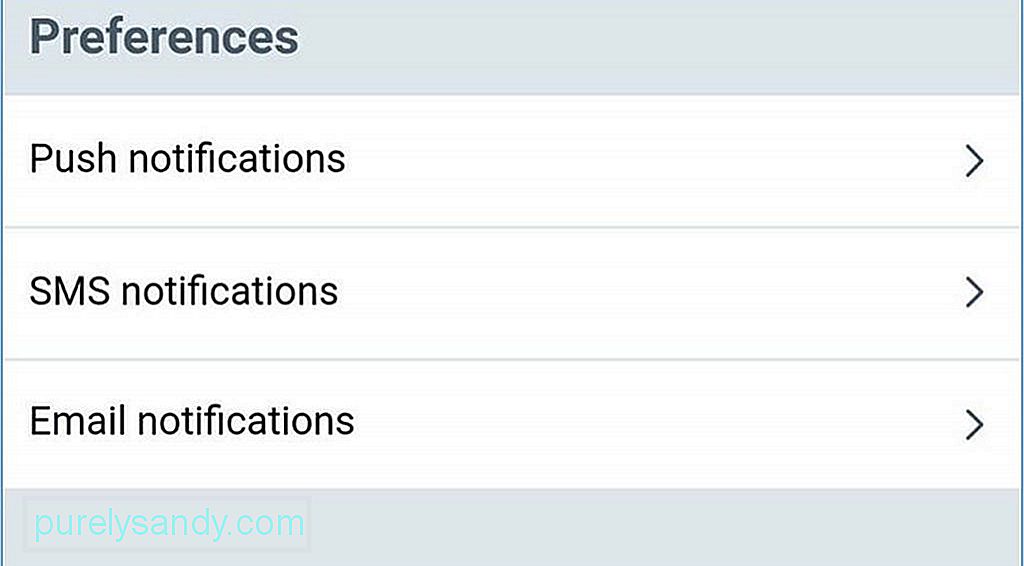
- Przełączanie kart może być mylące, zwłaszcza jeśli masz otwartych więcej niż 10 kart. Najpopularniejszą metodą przełączania się na inną kartę jest dotknięcie przycisku kart i wybranie tej, którą chcesz z listy. Zobaczysz przycisk kart obok paska adresu, zwykle reprezentowany przez liczbę otwartych kart. Na przykład, jeśli masz otwartych dziesięć kart, zobaczysz liczbę 10 obok paska adresu.

- Jednakże łatwiej jest przejście do innej karty można zrobić, przesuwając palcem w lewo lub w prawo po pasku adresu. Inną opcją jest przesunięcie w dół paska adresu, aby zobaczyć stos wszystkich otwartych kart.
- Google regularnie zmienia interfejs Chrome w nadziei dalsza poprawa doświadczenia użytkownika. Jedną z najnowszych testowanych obecnie funkcji jest nowoczesny interfejs użytkownika. Ten projekt sprawia, że aplikacja jest biała z zaokrąglonymi przyciskami.
- Aby włączyć nowoczesny interfejs użytkownika, skopiuj ten adres URL do przeglądarki Google Chrome: chrome://flags/#enable-chrome-modern-design
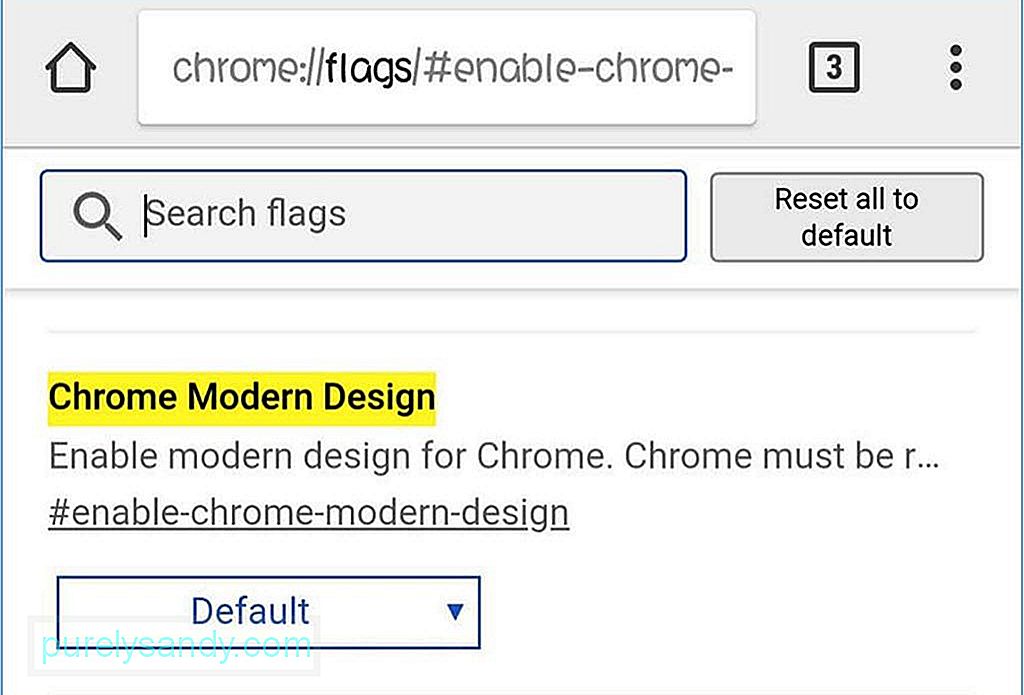
- Dotknij menu rozwijanego i wybierz opcję Włączone. Następnie dwukrotnie uruchom ponownie aplikację, aby zmiany zaczęły obowiązywać. Jeśli nie podoba Ci się wygląd nowego interfejsu, możesz wrócić do poprzedniego projektu, zmieniając w menu rozwijanym opcję Włączone na Wyłączone i dwukrotnie ponownie uruchamiając aplikację.
- Próba załadowania strony przy słabym połączeniu internetowym może być bardzo frustrująca. Na przykład chcesz przeczytać artykuł lub sprawdzić najnowsze aktualizacje odwiedzonej witryny. Na szczęście nie musisz cierpieć przez to wszystko dzięki temu rozwiązaniu Chrome. Jeśli chcesz załadować stronę, ale Twoje połączenie internetowe jest niestabilne, dotknij strony pobierania później, co pozwoli Chrome automatycznie pobrać stronę internetową, gdy tylko uzyskasz lepsze połączenie internetowe. Chrome wyśle Ci również powiadomienie po pobraniu strony. To jedna z najbardziej praktycznych wskazówek dotyczących Chrome, gdy masz słabe połączenie internetowe.
- Wcześniej uczyliśmy Cię, jak przełączać się między różnymi kartami. Tym razem pokażemy Ci sztuczkę, której możesz użyć, aby wyświetlić wszystkie swoje karty, gdy jest ich zbyt wiele. Nie możesz po prostu przesunąć palcem przez całą drogę przez 20 kart, prawda?
- Chrome ma ukryty przełącznik ułatwień dostępu, który ukrywa podgląd kart. Wystarczy skopiować i wkleić to do Chrome:
- chrome://flags/#enable-accessibility-tab-switcher
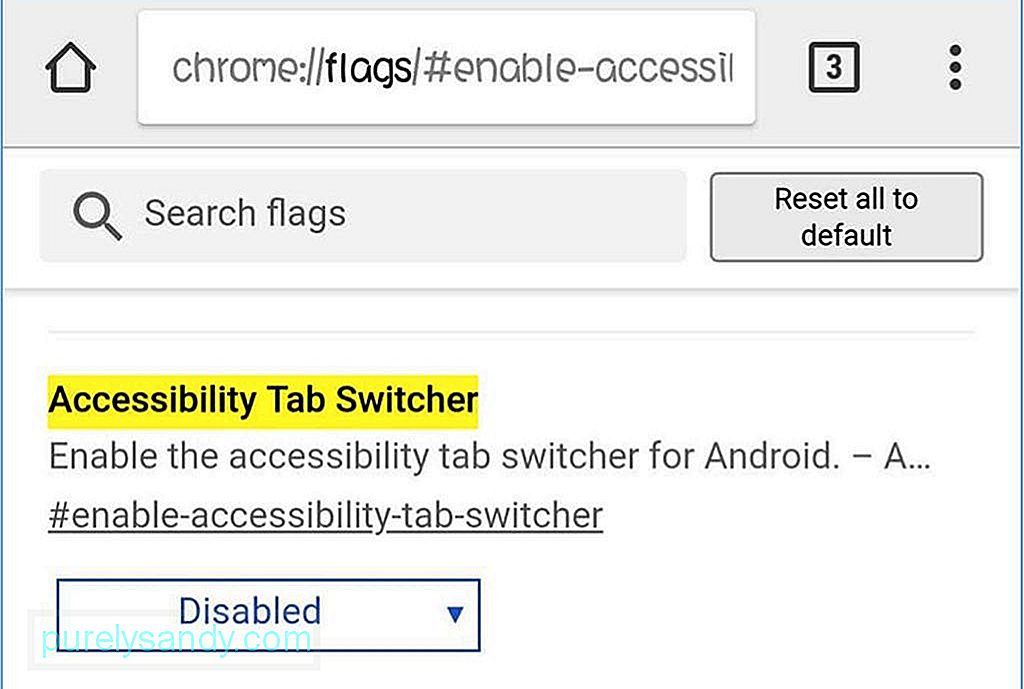
- Następnie wybierz Włączone z menu rozwijanego i uruchom ponownie Google Chrome.
- Czy określone słowo wydaje się obce Tobie? A może chcesz dowiedzieć się więcej informacji na ten konkretny temat? Rozwiązanie jest proste: dotknij interesującego Cię słowa, a pojawi się panel informacyjny o podświetlonym słowie lub frazie. Przesuń panel w górę, aby wyświetlić wyniki wyszukiwania wybranego słowa lub frazy. Jest to jedna z najbardziej przydatnych wskazówek dotyczących Chrome na Androida, szczególnie w celach badawczych.
- Możesz się zastanawiać, dlaczego urządzenia mają przycisk strony głównej Chrome, a inne nie. To dlatego, że ich producenci umieścili pakiet APK ChromeCustomizations w folderze systemowym. Ten plik APK ustawia domyślne wartości zakładek Chrome i przycisku strony głównej. Jeśli więc nie masz tego pakietu APK na telefonie, nie dostaniesz przycisku Home w Chrome.
- Wcześniej musisz najpierw zrootować urządzenie przed zainstalowaniem pakietu APK, ale to nie dłużej konieczne. Teraz wszystko, co musisz zrobić, to skopiować i wkleić to w Chrome:
chrome://flags/#force-enable-home-page-button - Wybierz Włączone z menu i dwukrotnie ponownie uruchom Chrome. Powinieneś teraz zobaczyć swój przycisk Home.
- Chcesz zapisać stronę do czytania offline? A może chcesz wysłać komuś konkretną stronę? Jest to możliwe dzięki opcjom udostępniania Chrome i funkcji drukowania jako PDF w systemie Android. Możesz przekonwertować dowolną stronę internetową na plik PDF, który możesz pobrać, otworzyć w innych aplikacjach lub wysłać do innych osób.
- Wystarczy wybrać stronę, którą chcesz pobrać, dotknij przycisku Udostępnij w pionie- kropki i wybierz Drukuj. Zamiast łączyć się z drukarką, zmień ją na Zapisz jako PDF, a następnie dotknij niebieskiego przycisku, aby pobrać plik PDF. Możesz otworzyć plik PDF za pomocą telefonu, tabletu lub komputera.
- Jedna z funkcji Safari zmienia numery telefonów, adresy i adres e-mail do łączy, które można otwierać w ich domyślnych lub odpowiadających im aplikacjach. Na przykład dotknięcie numeru telefonu otworzy dialer, a dotknięcie adresu e-mail uruchomi aplikację poczty e-mail. Chrome ma również tę samą funkcję, choć nie jest to takie oczywiste.
- Gdy klikniesz adres e-mail w Chrome na Androida, zobaczysz przycisk umożliwiający napisanie e-maila przy użyciu domyślnej aplikacji do obsługi poczty e-mail. Gdy klikniesz adres, otworzy się lokalizacja w Mapach Google, a po dotknięciu numeru telefonu możesz nawiązać połączenie bezpośrednio z tego miejsca.
- Większości witryn zoptymalizowanych pod kątem urządzeń przenośnych nie można powiększać ani pomniejszać ręcznie. Jest to niewygodne, zwłaszcza jeśli masz problemy ze wzrokiem, a tekst jest za mały. Możesz to zmienić w ustawieniach przeglądarki, przechodząc do Ułatwienia dostępu i odznaczając Wymuś włączenie powiększania. Teraz możesz powiększyć lub pomniejszyć dowolną stronę internetową.
- Gdy szukasz określonego słowa lub wyrażenia w witrynie, zwykle używamy Znajdź w funkcji wyszukiwania strony. Aby przewinąć wyniki w dół, przesuń palcem w górę i w dół na prawym pasku, aby szybko przewinąć wyniki wyszukiwania.
- To może być zaskakujące, gdy podczas ładowania strony internetowej pojawia się dźwięk. Wynika to z tego, że niektóre witryny automatycznie odtwarzają reklamy wideo, co może być denerwujące. Chrome jest przeznaczony do blokowania witrynom automatycznego odtwarzania dźwięku, ale witryny znalazły sposób na obejście tego problemu w postaci automatycznie odtwarzanych reklam.
- Na szczęście Chrome pozwala określić, czy dźwięk ma być odtwarzany w lub nie, i dodaj kilka wyjątków, jeśli w ogóle. Na przykład możesz zablokować odtwarzanie dźwięku w kilku określonych witrynach, jednocześnie zezwalając na resztę. Aby to zrobić, przejdź do ustawień Chrome i otwórz Ustawienia witryny > Dźwięk. Tutaj możesz włączyć lub wyłączyć dźwięk ze wszystkich stron internetowych i dodać dodatkowe reguły, dotykając przycisku plusa (+).
W miarę upływu czasu pliki, dzienniki pamięci podręcznej, duplikaty i inne śmieci gromadzą się na Twoim urządzeniu. Zamiast przeglądać je jeden po drugim, możesz użyć aplikacji, takiej jak narzędzie do czyszczenia Androida, aby pozbyć się plików śmieci i zwiększyć wydajność telefonu. Dzięki temu wiosenne czyszczenie urządzenia jest łatwe i bezproblemowe.
Te wskazówki dotyczące Chrome powinny pomóc Ci w pełni wykorzystać możliwości Google Chrome na Androida. Gdy następnym razem będziesz używać Chrome, zastosuj te wskazówki dotyczące aplikacji Chrome, a zobaczysz różnicę!
Wideo YouTube.: Najważniejsze wskazówki dotyczące Chrome na Twoim Androidzie
09, 2025

